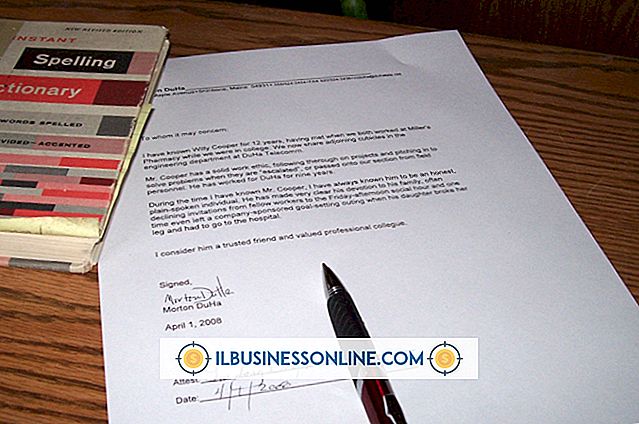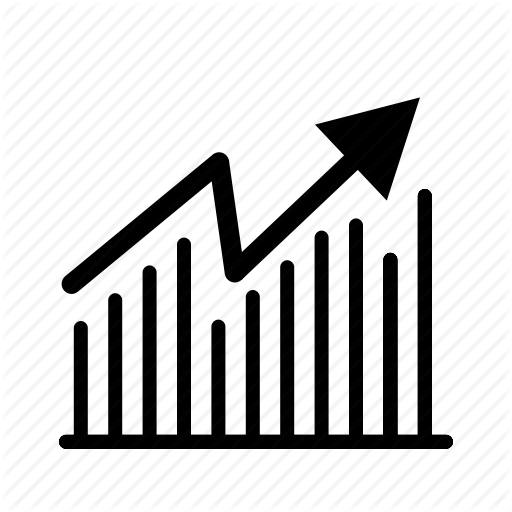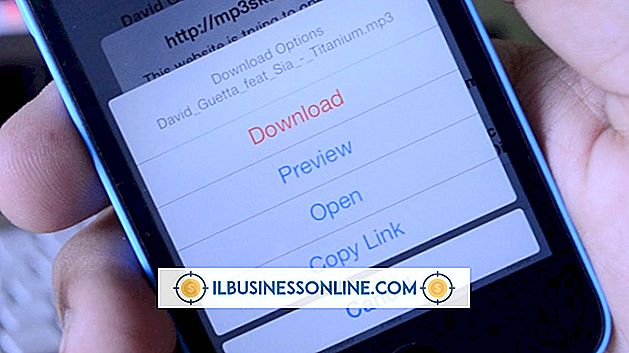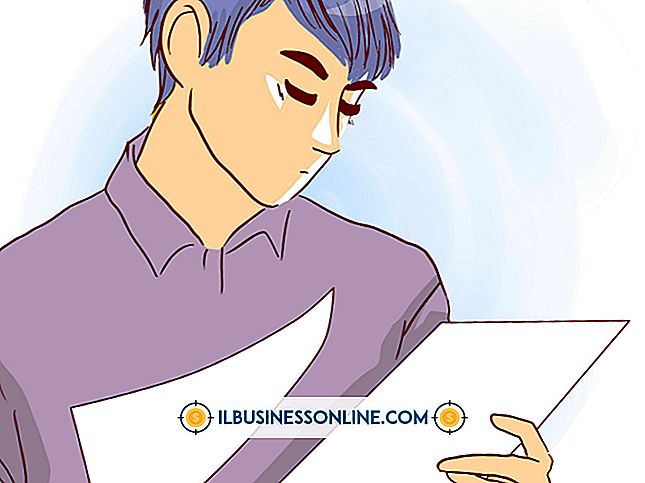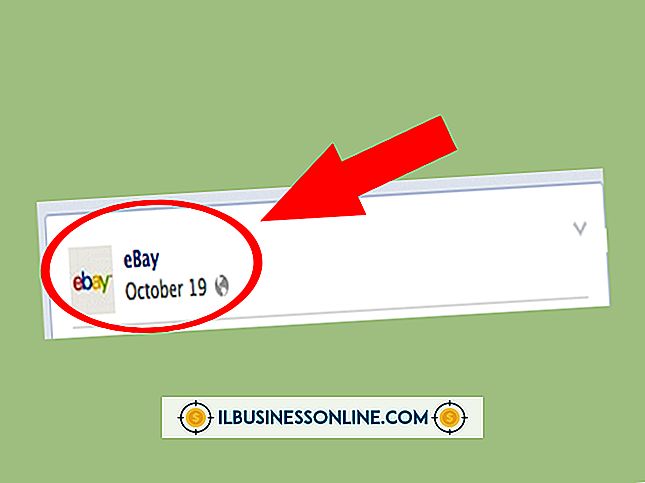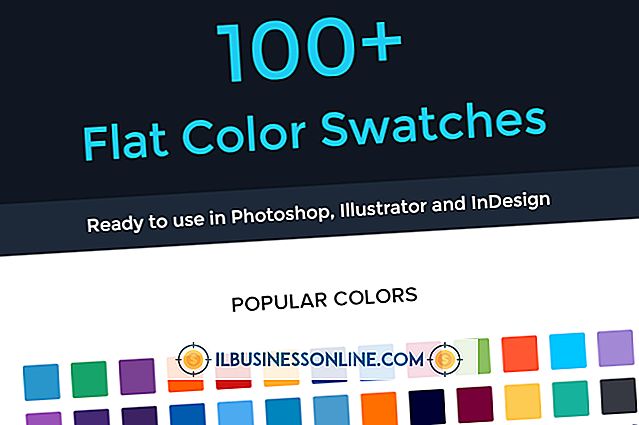Slik avbryter du Android Alarm

Android-operativsystemet for mobile enheter, for eksempel tabletter og smarte telefoner, gjør det enkelt å konfigurere alarmer på enheten din. Du kan avbryte alarmen din etter at den er slått av for å stoppe alarmen, eller du kan deaktivere en alarm som du ikke lenger trenger for å hindre at den går av. Avbryte en alarmsignal kan gjøres fra skjermen som vises mens alarmen går av; å slå av en alarm må gjøres ved å administrere appens innstillinger.
Android 2.2 Froyo: Slå av alarm
1.
Ta opp Android-enheten din når alarmen begynner å gå av. Du får se Dismiss-alternativet, og hvis det er aktivert, slumrer du.
2.
Trykk på "Avvis" for å avbryte Android-alarmen. Alternativt kan du trykke på "Snooze" for å angi at alarmen skal gå av igjen etter at snooze-tiden du angav passerer.
3.
Velg alarmen igjen etter at du har gått opp hvis du valgte Snooze-alternativet. Du vil bli presentert med alternativene Dismiss and Snooze igjen. Hvis du fortsetter å velge Snooze, fortsetter enheten å gå til du avviser Android-alarmen.
Android 2.2 Froyo: Slå av Alarm
1.
Trykk på «Apper» for å åpne en liste over programmer på Android-enheten din.
2.
Trykk på "Alarm og Timer". Alarm og Timer-skjermen vises på enheten.
3.
Trykk på "Alarm" -fanen øverst i Alarm og Timer-delen. Alarmer som er konfigurert på Android-enheten din, vises på den nedre halvdelen av enhetens skjerm med avmerkingsbokser til høyre for dem.
4.
Trykk på avmerkingsboksen til høyre for alarmen du vil slå av til ingen merketrykk vises i boksen for å slå den bestemte alarmen av.
Android 2.3 Gingerbread: Slett Alarm
1.
Ta opp Android-enheten din når alarmen starter og slett fingeren over skjermen i hvilken som helst retning. Som standard ser du et slettalternativ, men hvis du har Snooze aktivert for den alarmen, ser du også et Snooze-alternativ.
2.
Trykk på den røde "X" for å avbryte Android-alarmen. Alternativt, hvis Snooze er aktivert for alarmen din, kan du trykke på Snooze-ikonet, som inneholder to z, for å angi at alarmen skal gå av etter at søvntiden har passert.
3.
Velg alarmen igjen etter at du har gått opp hvis du valgte Snooze-alternativet. Du vil bli presentert med alternativene Dismiss and Snooze igjen. Hvis du fortsetter å velge Snooze, fortsetter enheten å gå til du avviser Android-alarmen.
Android 2.3 Gingerbread: Slå av Alarm
1.
Trykk på "Programmer" -ikonet på enhetens startskjerm.
2.
Velg "Klokke".
3.
Trykk på "Alarm".
4.
Velg "Meny" og klikk deretter på "Slett." En liste over alarmer som er opprettet på Android Gingerbread-enheten din, vises.
5.
Velg alarmen i listen du vil slette, og trykk deretter på merket som vises ved siden av den aktuelle alarmen.
6.
Trykk på "Slett" for å fjerne alarmen fra enheten.
Android 4.0 Ice Cream Sandwich: Slå av Alarm
1.
Ta opp Android-enheten din når alarmen starter og slett fingeren over skjermen i hvilken som helst retning. Som standard ser du et slettalternativ, men hvis du har Snooze aktivert for den alarmen, ser du også et Snooze-alternativ.
2.
Trykk på "Avvis" for å avbryte Android-alarmen. Alternativt, hvis Snooze er aktivert for alarmen din, kan du trykke på Snooze-ikonet etter at søvntiden har passert.
3.
Velg alarmen igjen etter at du har gått opp hvis du valgte Snooze-alternativet. Du vil bli presentert med alternativene Dismiss and Snooze igjen. Hvis du fortsetter å velge Snooze, fortsetter enheten å gå til du avviser alarmen.
Android 4.0 Ice Cream Sandwich: Slå av Alarm
1.
Trykk på "Programmer" på startskjermen på enheten din som kjører Android 4.0 Ice Cream Sandwich.
2.
Trykk på "Klokke".
3.
Velg "Angi alarm".
4.
Trykk og hold fingeren mot alarmen du vil slette til alternativet "Slett alarm" vises, og trykk deretter på "Slett alarm". Den bestemte alarmen vil bli fjernet fra enheten.